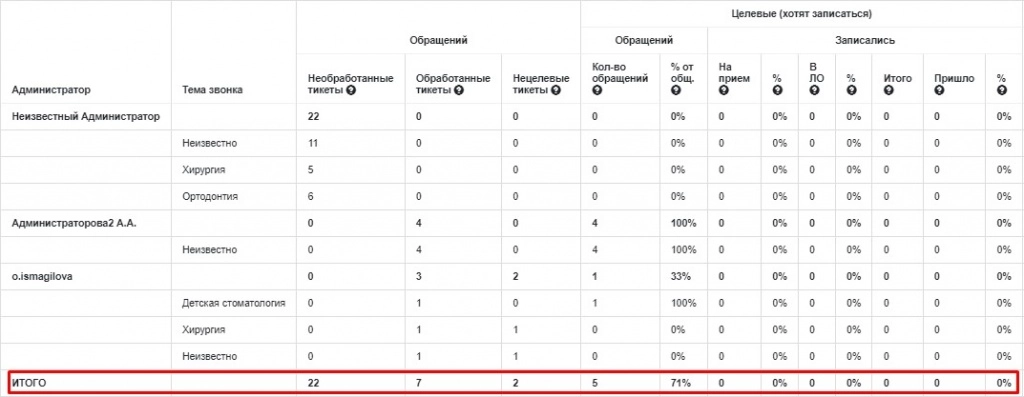Отчет «Колл-центр: Отчет по конверсии администраторов»
Данный отчет позволяет посмотреть количество записей пациентов, созданных в выбранный день или записанных на выбранный день
Для просмотра информации необходимо перейти в модуль «Отчеты»
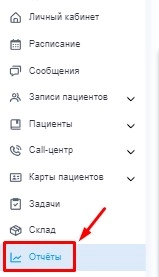
Далее необходимо найти в списке этот отчет. Для удобства поиска можно перейти в раздел «Call - центр».
И по колонке «Тип» найти необходимый «Колл-центр: Отчет по конверсии администраторов»
Внимание! Название отчета может отличаться от типа. Поэтому для работы с данным отчетом необходимо ориентироваться на его тип в соответствующей колонке.
Если отчет в списке не отображается, его можно добавить через кнопку «Добавить новый тип отчета» и выбрать «Колл-центр: Отчет по конверсии администраторов»
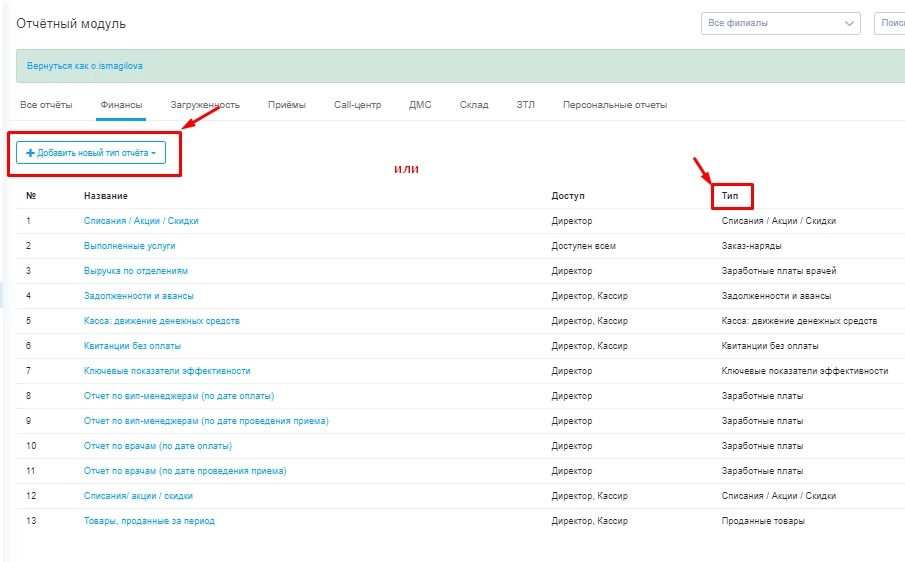
Далее необходимо указать:
-
название отчета (может отличаться от типа)
-
группы пользователей, которые могут просматривать данный отчет
-
отчетный период для отображения по умолчанию (за какой период собирать информацию)
-
Считать тикеты по номеру телефона уникальными или нет
Нажать кнопку «Сохранить»
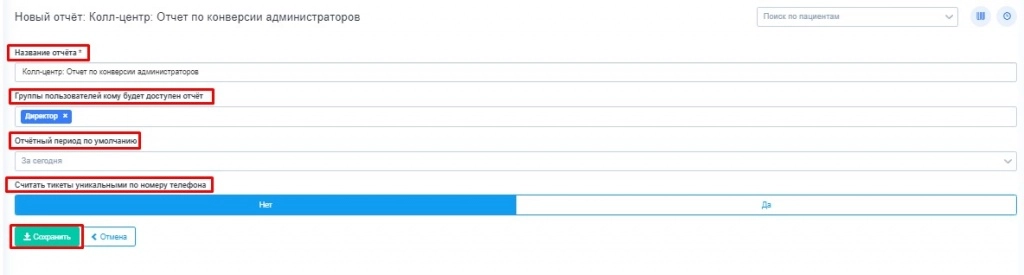
После создания/открытия отчета доступно поле фильтрации для отображения информации по критериям:
-
отчетный период
-
сотрудник
-
темы звонков
Внимание! Для выбора тем, их необходимо предварительно настроить в модуле «Настройки – Call-центр»
- модуль (направления созданных тикетов)
Далее необходимо нажать на кнопку «Сформировать»

После формирования данный отчет откроет информацию, разделенную по колонкам.
Внимание! Для корректных данных в отчете необходимо соблюдение всех условий обработки тикетов в Центре обработки звонков.
Обработка тикета — процесс установки результата тикета в ЦОЗ.
Запись на прием необходимо производить исключительно из тикета - в противном случае запись не попадет в данный отчет (исключение записи в лист ожидания)
В ЦОЗ есть возможность выбрать справочники для обработки выбранного тикета. Справочники делятся на три типа:
-
нецелевые звонки
-
темы звонка
-
причина отказа
При обработке тикета необходимо грамотно заполнять поля. Обязательные поля:
-
Результат звонка
-
Комментарий
-
Тема звонка, Причина отказа и/или нецелевые звонки
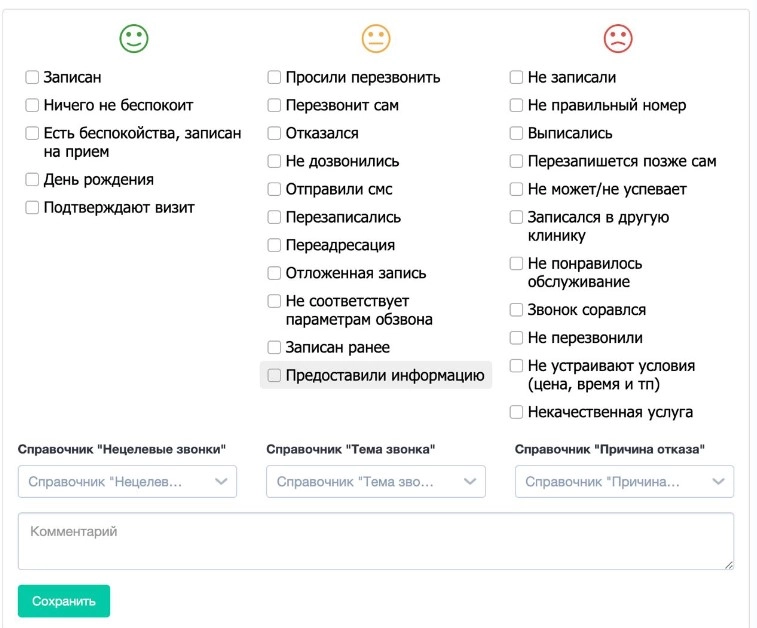
Внимание! Нецелевые звонки не участвуют в расчете конверсии.
Чтобы темы фигурировали в отчете, в каждом тикете необходимо выбирать Тему звонка, иначе результат обработанного тикета попадет в строку “Неизвестно”.
Чтобы нецелевой звонок отобразился в какой-либо теме отчета, ему тоже можно выбрать тему звонка.
Опции на тикете для формирования отчета:
- Изменение пациента в тикете.
Данная опция включается конфигурацией в КЦ, по умолчанию отключена. При включенной настройке конфигурации в КЦ, у тикетов с направлением "Входящий звонок" есть возможность поменять пациента.
Опция изменения в тикете доступна при соблюдении следующих условий:
-
Тикет еще не обработан
-
Пациент не был записан в расписание через тикет
Если все вышеуказанные условия соблюдались, то после формирования отчета в нем будут отображаться соответствующие данные. Рассмотрим подробнее.
Колонка «Администратор» отображает пользователя, обработавшего тикет
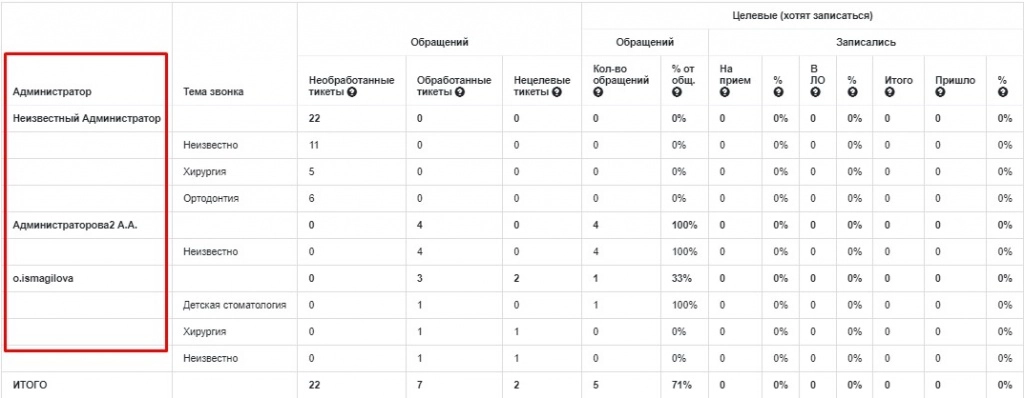
Колонка «Тема звонка» отображает выбранный вариант поля «Тема» при обработке тикета в Центре обработки звонков.
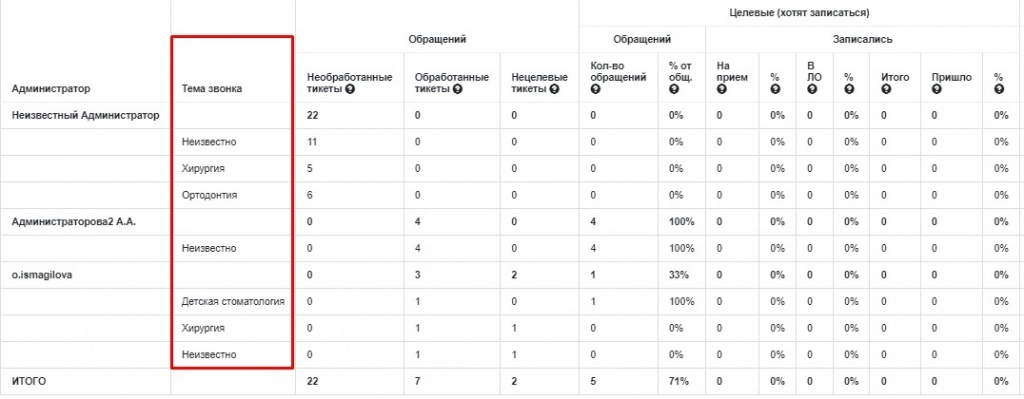
Блок «Обращений» отразит данные по количеству тикетов, которые были доступны для обработки в ЦОЗ за выбранный отчетный период
Колонка «Необработанные тикеты» отражает количество созданных тикетов, по которым не был выставлен результат звонка
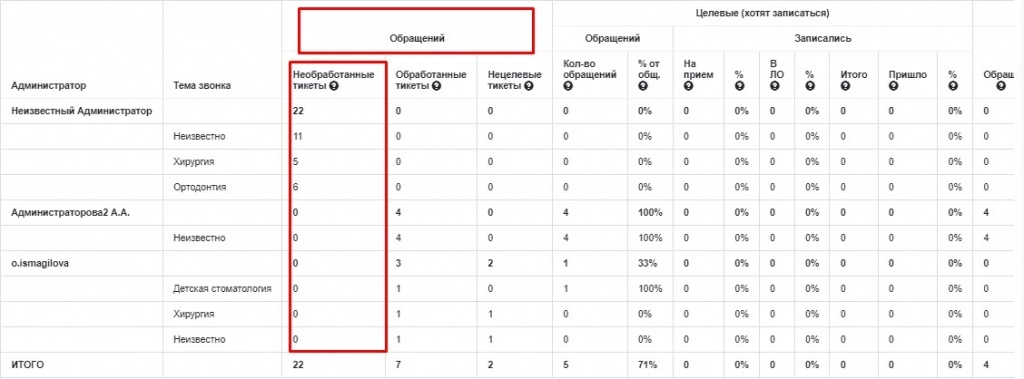
Колонка «Обработанные тикеты» отражает количество обработанных тикетов, по которым был выставлен результат звонка и выбраны значения из справочника
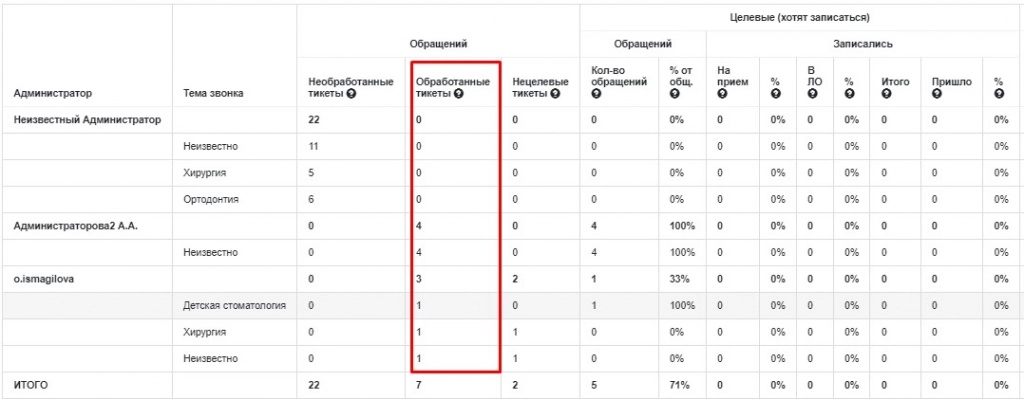
Колонка «Нецелевые тикеты» отражает количество созданных тикетов, которые не участвуют в расчете конверсии

Блок «Целевые (хотят записаться) отразят количество обработанных тикетов, которые подходят под условия формирования конверсии
Колонка «Количество обращений» указывает количество обработанных целевых тикетов, исключая нецелевые звонки
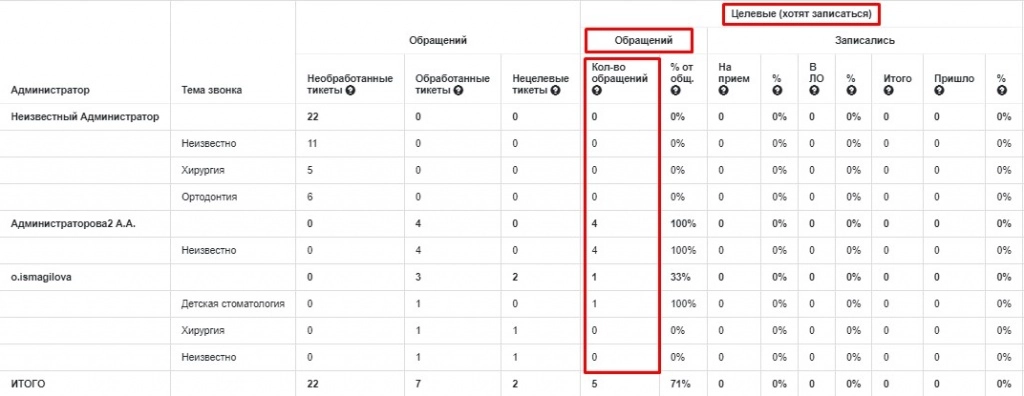
Колонка «Процент целевых тикетов» отражает процентное значение целевых тикетов от общего числа обработанных тикетов
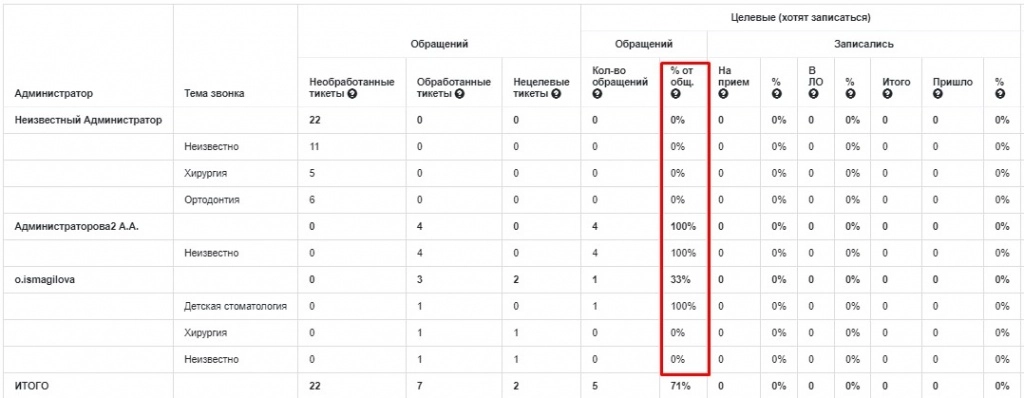
Колонка «На прием» отражает количество созданных записей в расписании при обработке тикета через модуль Центр обработки звонков
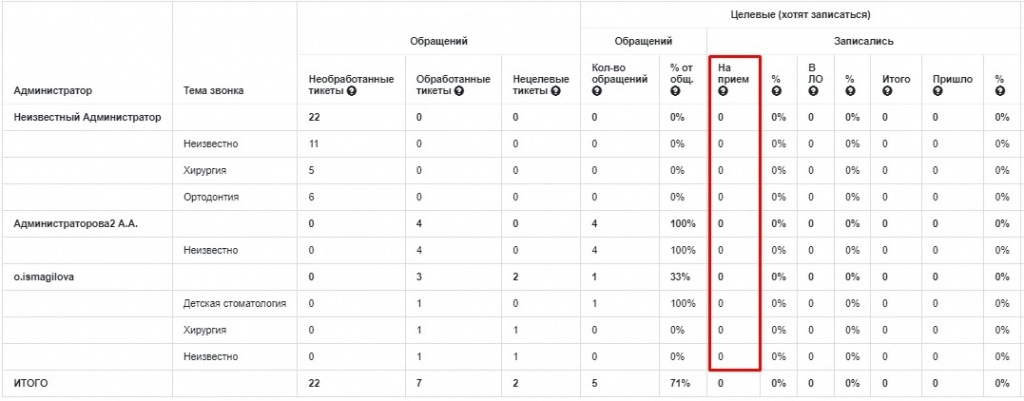
Колонка «Процент записанных» показывает процентное соотношение записавшихся через тикет от общего числа обработанных целевых звонков
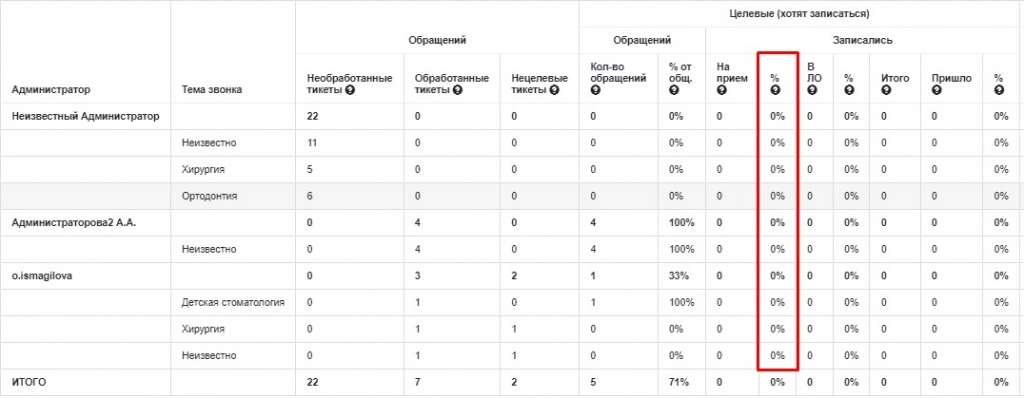
Колонка «ВЛО» количество пациентов, добавленных в лист ожидания при обработке целевого тикета
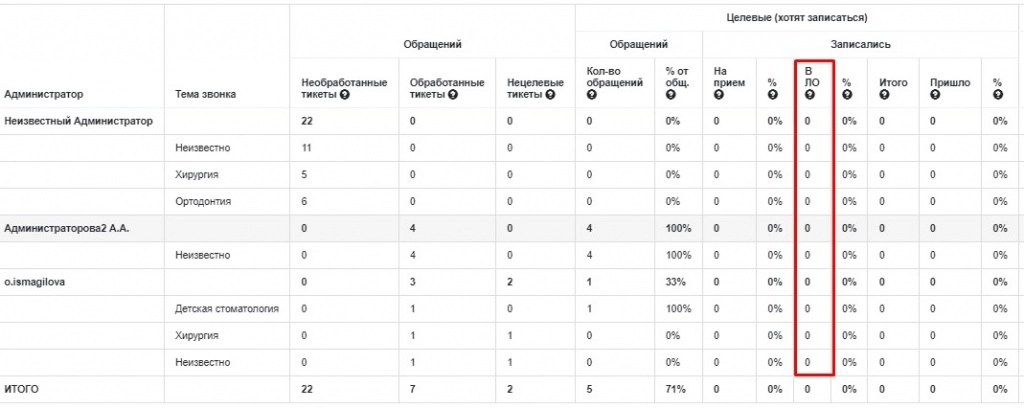
Колонка «Процент добавленных в лист ожидания» показывает процентное значение пациентов, добавленных в лист ожидания при обработке тикета к общему числу обработанных целевых звонков
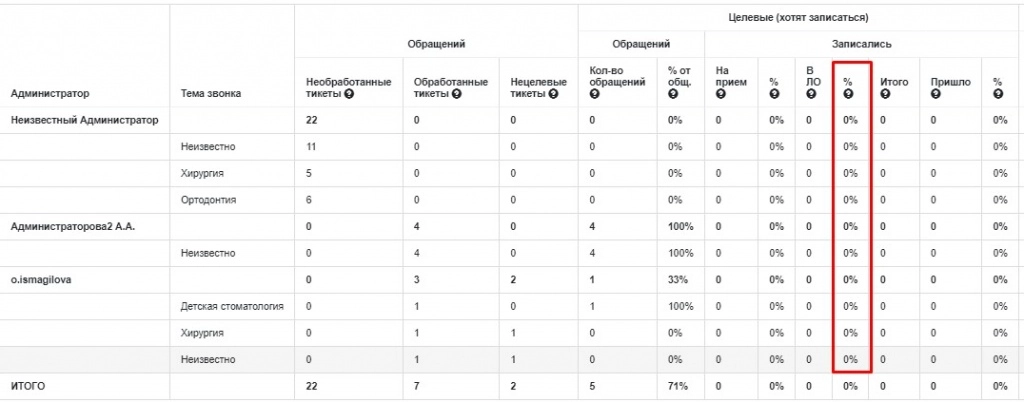
Колонка «Итого» отражает количество пациентов записанных или добавленных в лист ожидания при обработке целевого тикета
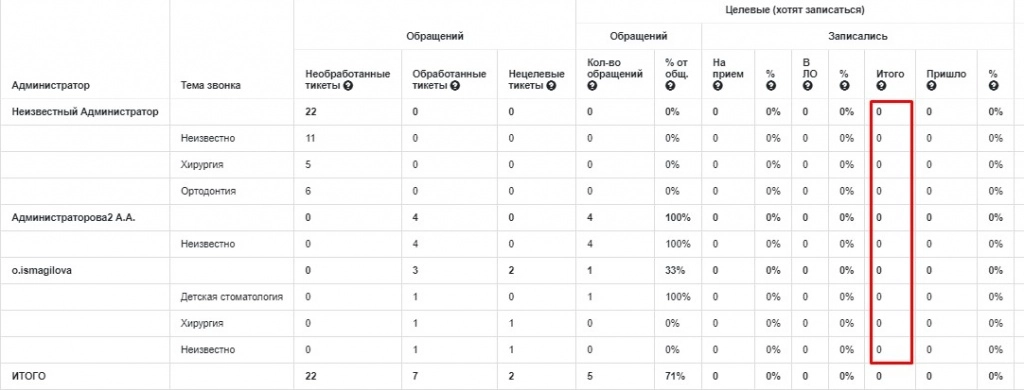
Колонка «Пришло» отображает количество пациентов, уже пришедших на прием после обработки целевого тикета в выбранный период.
Внимание! Данная колонка включает только тех пациентов, которым была поставлена отметка «Пациент пришел» на записи в расписании
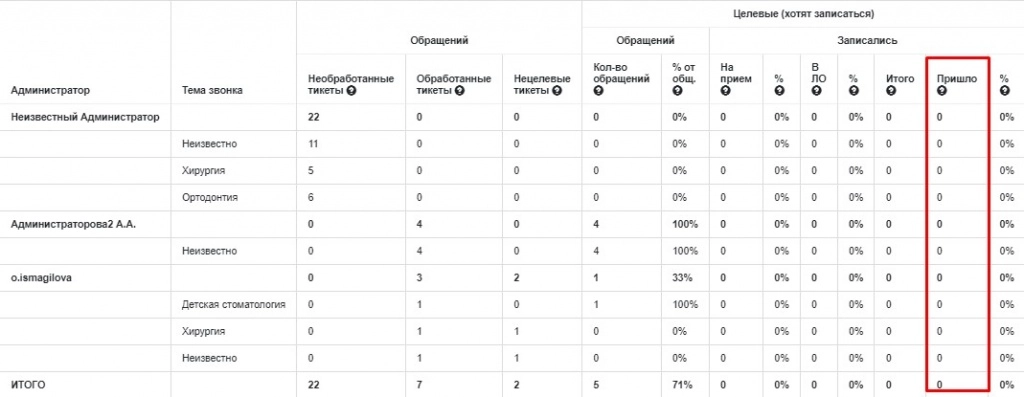
Колонка «Процент пришедших на прием» отразит процентное значение пациентов, пришедших на прием от общего числа обработанных целевых тикетов
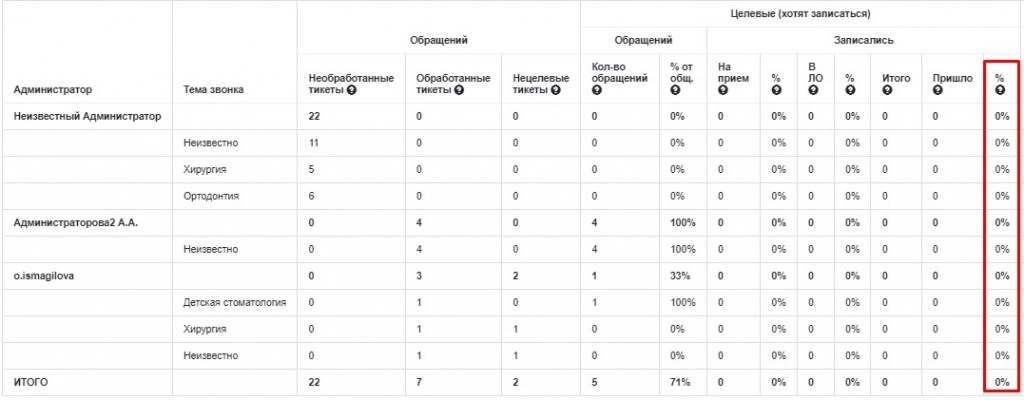
Блоки «Из них первичных» и «Из них повторных» содержит те же самые значения, что и в блоке «Целевые», только разделенные по признаку первичности пациента.
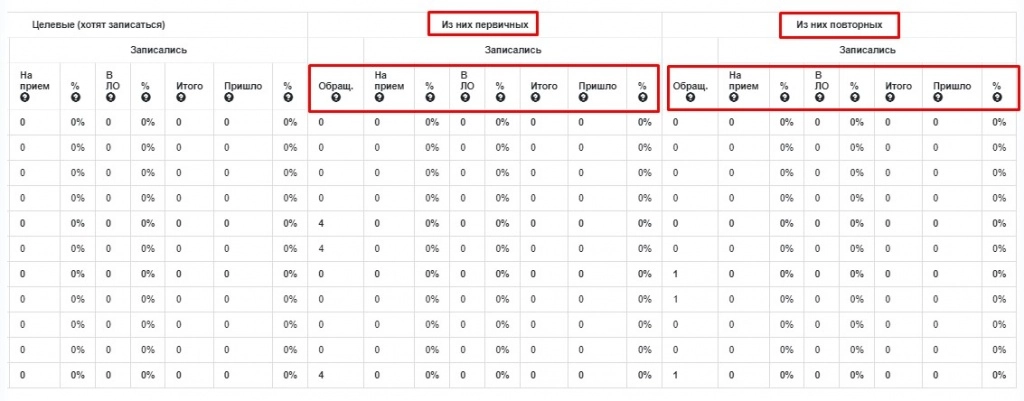
Строка «Итого» по всем колонкам отражает совокупное значение по каждому признаку